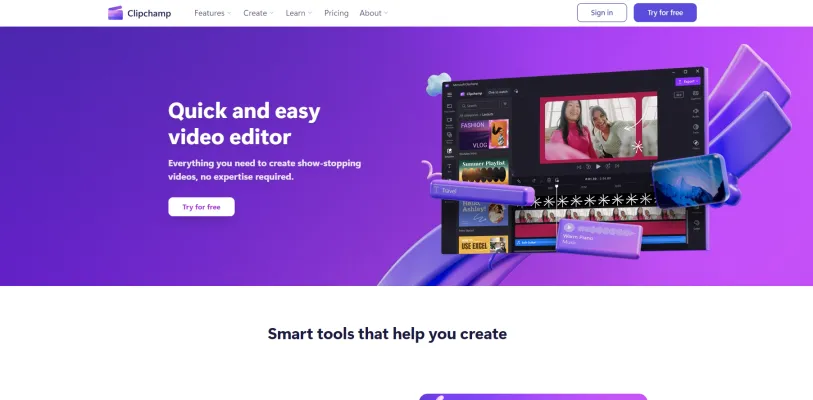Clipchamp 簡介
Clipchamp 是一款多功能且易於使用的線上影片編輯器,因其簡單性和強大功能而廣受歡迎。作為一個基於網頁的應用程式,Clipchamp 允許用戶創建專業品質的影片,無需廣泛的技術知識或昂貴的軟體。它提供了一系列工具,包括模板、素材庫和人工智能驅動的功能,如自動字幕和文字轉語音,使其適用於初學者和有經驗的影片創作者。
Clipchamp 的一個突出特點是它與各種平台的整合,能夠輕鬆從 Google Drive、Dropbox 和 OneDrive 等服務上傳和下載。此外,它支持高清影片輸出,確保您的內容在所有設備上都能呈現出色效果。無論您是想為社交媒體、行銷材料還是個人專案創建內容,Clipchamp 都提供了一個全面的解決方案,簡化了影片創作過程。
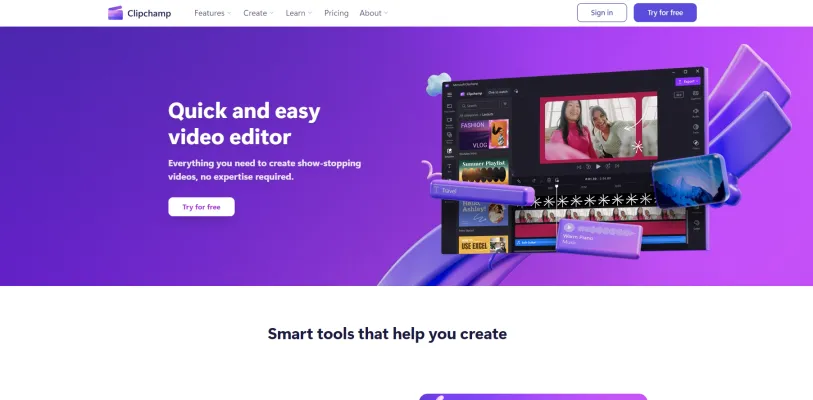
Clipchamp 的使用案例
- 社交媒體內容創作:Clipchamp 是一個多功能工具,可用於為 YouTube、TikTok 和 Instagram 等平台創建吸引人的內容。其用戶友好的界面和豐富的模板和效果庫,使得製作專業品質的影片變得容易,有助於提高社交媒體上的參與度和觸及率。
- 商業行銷:對於企業來說,Clipchamp 提供了一個強大的平台來創建宣傳影片、產品演示和行銷活動。與素材庫的整合以及添加自定義品牌元素的能力,確保影片完全符合企業形象和行銷策略。
- 教育內容:教育工作者和電子學習內容創作者可以利用 Clipchamp 製作教學影片、課程內容和教程。該平台的文字轉語音和自動字幕功能提高了可訪問性,使教育內容更具包容性。
- 個人專案:除了專業用途,Clipchamp 還適用於個人影片專案,如家庭視頻博客、活動亮點和個人故事講述。其易於使用的編輯工具和人工智能驅動的功能,如演講教練和自動編輯,使各種技能水平的用戶都能輕鬆使用。
- 遊戲內容:遊戲玩家可以使用 Clipchamp 創建和編輯遊戲影片、剪輯集錦和串流內容。該平台支持螢幕錄製和網路攝像頭疊加,允許遊戲玩家個性化他們的內容並有效地與觀眾互動。
- 非營利組織和社區外展:非營利組織可以利用 Clipchamp 創建宣傳影片、籌款活動和社區更新。該平台的經濟實惠和易用性使其成為資源有限的組織的絕佳選擇。
Clipchamp 的多樣化功能滿足了從個人內容創作者到大型企業的廣泛用戶需求,使其成為數位內容創作領域的寶貴工具。
如何訪問 Clipchamp
- 訪問 Clipchamp 網站:打開您的網頁瀏覽器並導航到 Clipchamp 的官方網站。這是訪問服務的主要入口點。
- 創建或登入您的帳戶:如果您已經有帳戶,點擊"登入"按鈕。如果您是新用戶,點擊"免費試用"創建新帳戶。為方便起見,您可以使用電子郵件、Google 或 Microsoft 帳戶註冊。
- 訪問影片編輯器:登入後,您將被引導到 Clipchamp 儀表板。在這裡,您可以通過點擊"新影片"開始新專案或訪問任何現有專案。
- 使用 Clipchamp 功能:探索 Clipchamp 的各種功能,如影片編輯器、螢幕錄製器和文字轉語音工具。每個功能都旨在幫助您輕鬆創建專業品質的影片。
通過遵循這些步驟,您可以無縫訪問和利用 Clipchamp 強大的影片編輯工具來增強您的內容創作過程。
如何使用 Clipchamp:步驟指南
步驟 1:註冊並登入
- 操作:訪問 Clipchamp 並註冊免費帳戶。使用您的 Microsoft、Google 或 Facebook 帳戶可以輕鬆註冊。
- 說明:登入允許您訪問所有功能並安全保存您的專案。
步驟 2:創建新影片
- 操作:點擊"創建新影片"開始新專案。
- 說明:這將打開編輯器,您可以在其中導入媒體、使用模板或從頭開始。
步驟 3:導入媒體
- 操作:點擊"導入媒體"從您的設備或雲端服務(如 OneDrive)添加影片、圖像和音頻。
- 說明:導入您的媒體是構建影片專案的第一步。
步驟 4:編輯您的影片
- 操作:將媒體拖放到時間軸上。使用工具進行修剪、裁剪和添加效果。
- 說明:時間軸允許您精確安排媒體,而編輯工具則幫助完善您的內容。
步驟 5:添加文字和圖形
- 操作:使用"文字"和"圖形"標籤來疊加標題、字幕和貼紙。
- 說明:用文字和圖形增強您的影片使其更具吸引力和信息量。
步驟 6:加入音樂和配音
- 操作:從素材庫添加背景音樂或錄製您自己的配音。
- 說明:背景音樂和配音可以顯著提高影片的情感影響力和清晰度。
步驟 7:導出您的影片
- 操作:點擊"導出"並選擇所需的解析度和格式。
- 說明:以正確的格式導出您的影片,確保它在您分享的任何平台上都能呈現出色效果。
通過遵循這些步驟,您可以有效地使用 Clipchamp 輕鬆創建專業品質的影片。
如何在 Clipchamp 上創建帳戶
在 Clipchamp 上創建帳戶是一個簡單的過程,讓您可以訪問強大的影片編輯工具。以下是您如何開始:
- 訪問 Clipchamp 網站:前往 Clipchamp 的官方網站。這裡您會找到必要的註冊連結。
- 導航到註冊頁面:在主頁上尋找"註冊"或"免費試用"按鈕。點擊這個按鈕將帶您到註冊頁面。
- 選擇您的註冊方式:您可以使用電子郵件地址、Google 帳戶或 Microsoft 帳戶註冊。每個選項都很簡單,但使用 Google 或 Microsoft 帳戶可能更快,因為它消除了單獨驗證電子郵件的需要。
- 完成註冊:如果您選擇使用電子郵件註冊,您需要輸入您的詳細信息並通過點擊發送到您收件箱的連結來驗證您的電子郵件地址。對於 Google 或 Microsoft,您只需確認您想要使用的帳戶。
- 開始使用 Clipchamp:一旦您的帳戶設置完成,您可以登入並開始探索 Clipchamp 的功能。該平台提供了各種影片編輯、錄製等工具,可直接從您的瀏覽器訪問。
通過遵循這些步驟,您將能夠創建 Clipchamp 帳戶並開始您的影片創作和編輯之旅。
使用 Clipchamp 的技巧
Clipchamp 是一個多功能的影片編輯工具,提供了一系列功能,幫助用戶輕鬆創建專業品質的影片。以下是一些提升您使用 Clipchamp 體驗的技巧:
- 利用鍵盤快捷鍵:Clipchamp 提供了各種鍵盤快捷鍵,可以顯著加快您的編輯過程。熟悉這些快捷鍵,以更有效地導航和編輯您的影片。
- 利用人工智能功能:利用 Clipchamp 的人工智能功能,如文字轉語音和自動字幕,以節省時間並提高影片的可訪問性。
- 組織您的媒體:通過清晰命名文件和分組相關資產來保持您的媒體庫井井有條。這將使您在編輯過程中更容易找到和使用您的媒體。
- 導出前預覽:在導出之前始終預覽您的影片,以確保所有轉場、效果和音頻水平都符合預期。這一步可以避免重新編輯和重新導出。
- 使用模板:Clipchamp 為不同類型的影片提供了各種模板。使用這些模板可以讓您的影片具有專業外觀,無需大量自定義。
通過遵循這些技巧,您可以充分利用 Clipchamp 的功能,更有效地創建引人入勝的影片。